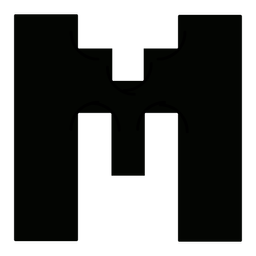Sử dụng mProxy.vn trên tiện ích ProxyEmpire Proxy Manager

Một trong những tiện ích hỗ trợ người dùng quản lý proxy dễ dàng và hiệu quả chính là ProxyEmpire Proxy Manager – một tiện ích mở rộng trình duyệt Chrome nhẹ, dễ dùng nhưng rất mạnh mẽ. Bài viết này sẽ hướng dẫn bạn cách sử dụng proxy mua từ mproxy.vn trên tiện ích này.
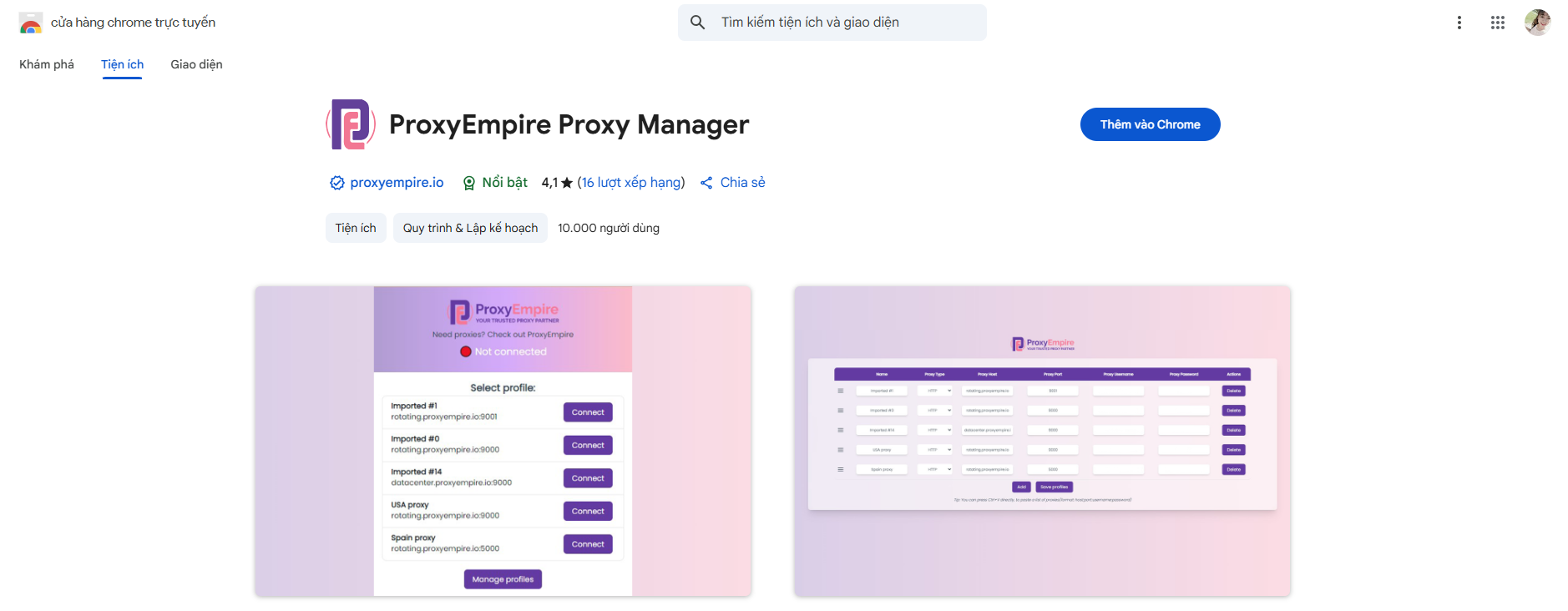
Tiện ích ProxyEmpire Proxy Manager
ProxyEmpire Proxy Manager là một tiện ích mở rộng miễn phí trên Chrome Web Store, giúp người dùng:
- Quản lý nhiều proxy một cách trực quan.
- Chuyển đổi proxy nhanh chóng theo từng tab hoặc toàn bộ trình duyệt.
- Giao diện dễ dàng lưu trữ, theo dõi và sắp xếp.
Đây là công cụ rất phù hợp với người dùng cá nhân, freelancer và các team marketing, dropshipping, affiliate… đang cần chuyển đổi IP thường xuyên mà không muốn cài đặt phần mềm cồng kềnh.
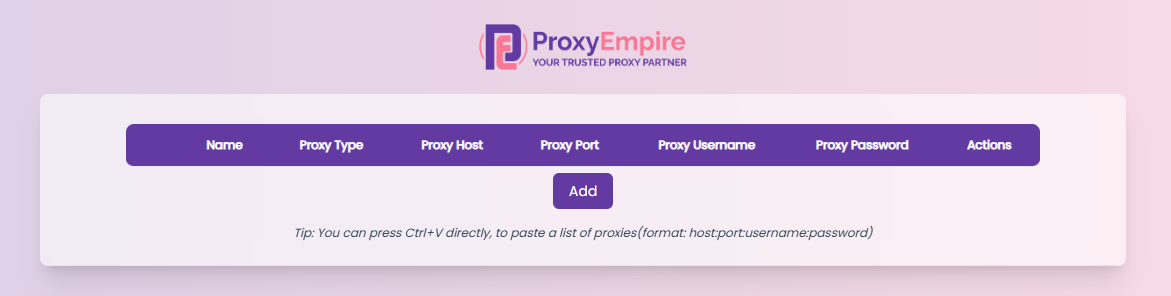
Vì sao nên dùng proxy từ mproxy.vn?
Trước khi đi vào cách tích hợp, ta cần hiểu vì sao nhiều người lựa chọn proxy của mproxy.vn:
Tốc độ ổn định: Mproxy cung cấp proxy datacenter và proxy 4G có tốc độ cao, phù hợp cho các tác vụ cần băng thông lớn như nuôi tài khoản, tải dữ liệu, xem video...
Chất lượng IP tốt: IP sạch, ít bị spam hoặc blacklist. Điều này đặc biệt quan trọng nếu bạn làm automation hoặc quảng cáo trên Facebook, TikTok, Google...
Đa dạng giao thức hỗ trợ: HTTP, HTTPS, SOCKS5 – tiện lợi khi dùng nhiều loại ứng dụng khác nhau.
Định dạng proxy phổ biến dễ dàng tích hợp trên hầu hết các công cụ, tiện ích, trình duyệt
Kết hợp proxy của mproxy với một tiện ích quản lý như ProxyEmpire là một trong những cách tiết kiệm thời gian và tối ưu hiệu quả công việc.

Các bước sử dụng proxy mproxy.vn với ProxyEmpire Proxy Manager
Bước 1: Cài đặt tiện ích ProxyEmpire Proxy Manager
- Truy cập Chrome Web Store và tìm kiếm ProxyEmpire Proxy Manager, hoặc vào trực tiếp link: Tại đây
- Nhấn “Add to Chrome” hoặc "Thêm vào Chrome" để cài đặt tiện ích.
- Sau khi cài, biểu tượng hình lá chắn màu tím sẽ hiển thị trên thanh công cụ trình duyệt.
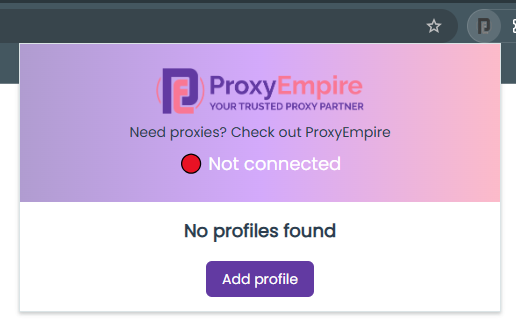
Bước 2: Lấy thông tin proxy từ mproxy.vn
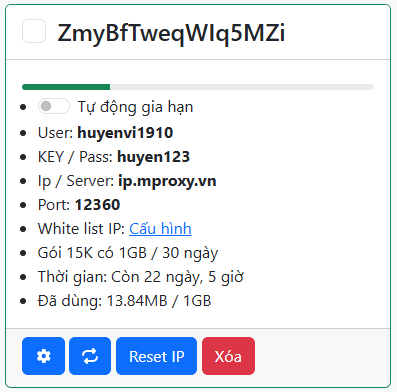
Với tiện ích ProxyEmpire Proxy Manager và proxy của mProxy bạn không cần copy từng thông số của proxy để dán vào từng trường thông tin
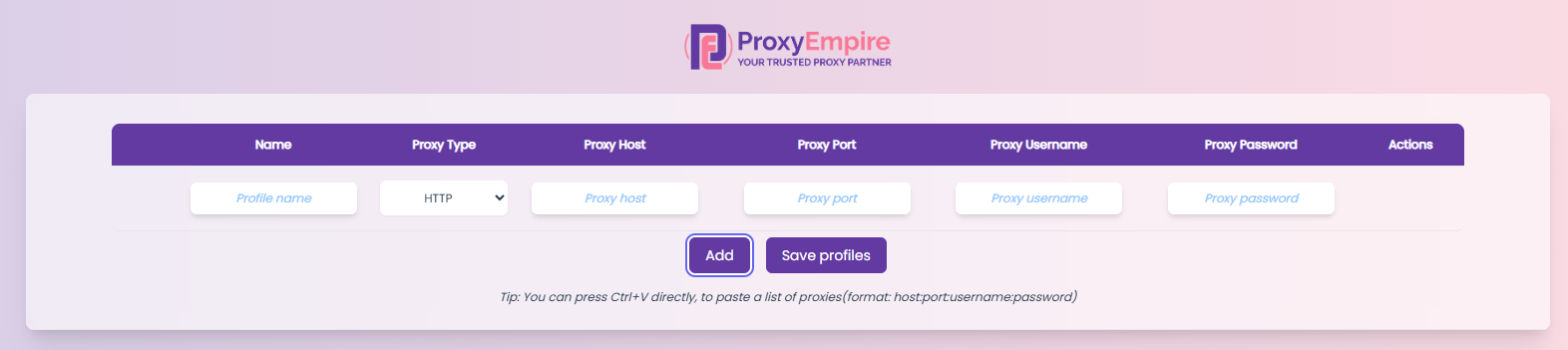
Bạn có thể tích chọn những proxy cần thêm vào tiện ích chọn Copy thông tin proxies để copy thông tin theo định dạng:
IP/Server:Port:Username: Password
Tương ứng với định dạng của tiện ích
Host server:host port:host username:host password
Bước 3: Cấu hình proxy vào ProxyEmpire Proxy Manager
- Nhấn vào biểu tượng ProxyEmpire Proxy Manager trên trình duyệt.
- Trong giao diện popup, chọn Add Profile để
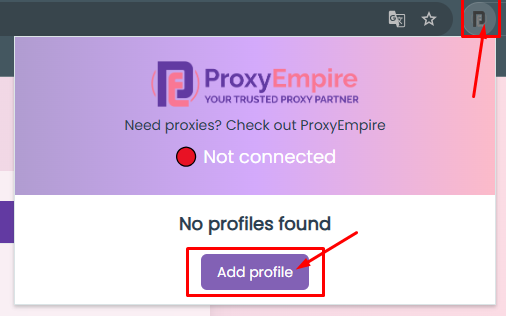
- Dán proxy theo định dạng đã copy ở trên vào form thông tin
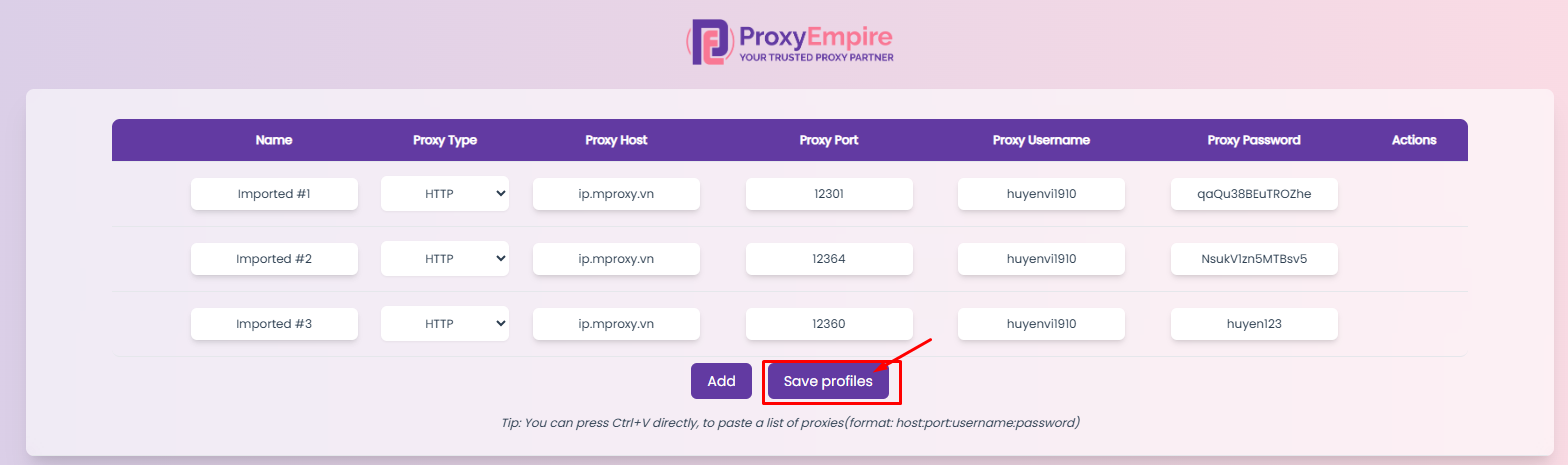
- Sau đó bấm Save Profile để lưu thông tin proxy
Kiểm tra xem proxy đã hoạt động hay chưa
Sau khi chọn proxy trong danh sách, hãy kiểm tra xem IP mới đã được áp dụng:
- Mở một tab mới
- Chọn proxy muốn sử dụng bấm Connect
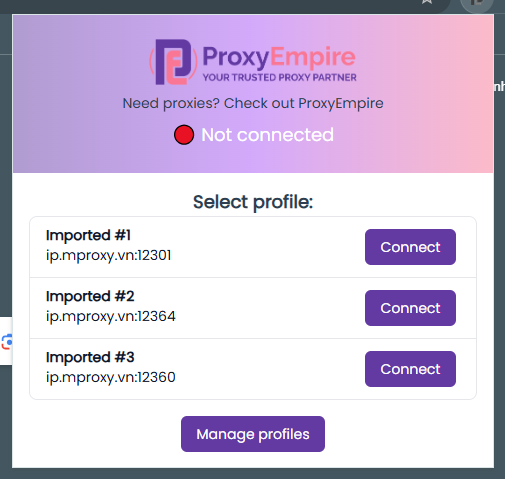
- Truy cập vào trang kiểm tra IP như
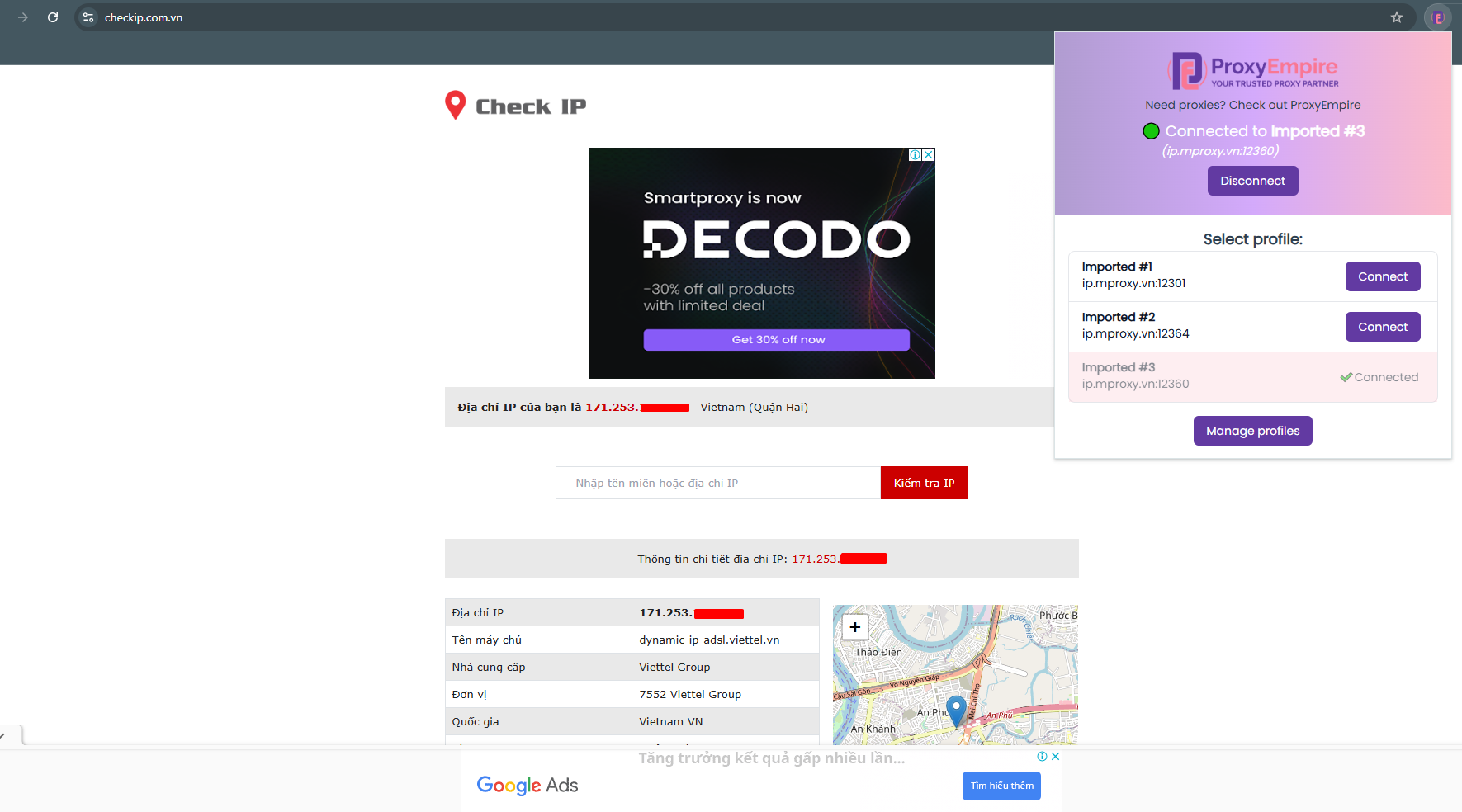
Nếu thông tin IP hiển thị đúng loại proxy 4g từ mproxy.vn, tức là cấu hình đã thành công.
Việc sử dụng proxy chất lượng cao từ mproxy.vn kết hợp với tiện ích ProxyEmpire Proxy Manager giúp bạn kiểm soát IP hiệu quả, tiết kiệm thời gian cấu hình, đồng thời tăng độ an toàn cho các hoạt động marketing, data mining, hoặc bảo mật cá nhân. Với giao diện đơn giản và chức năng vừa đủ, ProxyEmpire là một trong những tiện ích nên có nếu bạn đang thường xuyên làm việc với proxy.
Nếu bạn chưa từng thử proxy hoặc đang gặp khó khăn trong việc quản lý nhiều IP cùng lúc, hãy bắt đầu với một vài IP tại mproxy.vn và tích hợp thử với ProxyEmpire. Chỉ mất vài giây để cấu hình nhưng hiệu quả mang lại sẽ đáng kể, đặc biệt trong các tác vụ yêu cầu sự tách biệt IP rõ ràng.